Виртуальное старение
У читателя этих строк может возникнуть резонный вопрос об оправданности подобного мероприятия. Мир компьютерного дизайна живет по своим законам, отличающимся от привычных установлений нашего земного бытия. Трудно представить себе персону, которая, будучи в здравом рассудке, пытается прибавить себе годков, используя достижения современной косметологии (лица, конфликтующие с правосудием, – это редкие исключения). В компьютерной подготовке изображений виртуальное старение встречается намного чаще, чем омоложение. Этому есть очень простое объяснение: временной лаг между оригиналом и его фотографической летописью. Если этот разрыв достигает критических значений, то приходится обращаться к компьютерным уловкам, чтобы уравнять в летах персонаж и его фотографический образ.
- Начнем процедуру с изменения размеров фрагментов лица. Обычно с возрастом у человека несколько увеличиваются уши, становятся тоньше губы и грубеет форма носа. Уши и губы можно обработать при помощи стандартной техники, которая много раз использовалась в этом разделе. В режиме быстрой маски надо построить приблизительное выделение объекта, затем преобразовать его в отдельный слой, к которому применить команду свободного трансформирования (CTRL + T). Если после такой обработки появляются заметные нестыковки, то их следует замаскировать при помощи инструмента Clone Stamp (S). В отделке штампом особенно нуждается область губ, поскольку размеры этого фрагмента лица уменьшились.
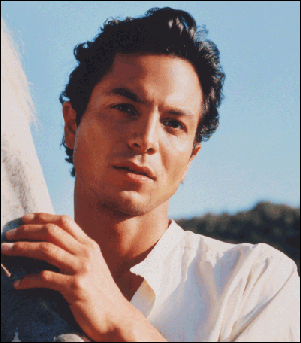
Рис. 6.143. Выбранный оригинал до обработки - Для обработки носа применим более сложное средство – команду Liquify (Плавить). Полное описание этого мощного, обладающего множеством настроек инструмента можно уложить разве что в отдельный раздел. Рассмотрим общую схему обработки, поскольку для получения удовлетворительного результата в любом случае потребуются многочисленные пробы и эксперименты с настройками. Создадим выделение области носа и перенесем этот фрагмент на отдельный слой. Применим к этому слою команду Liquify. Она вызывается из раздела главного меню Filter › Liquify или по нажатию комбинации клавиш CTRL + SHIFT + X. Выберем инструмент Warp (верхняя левая кнопка рабочего окна), зададим размер кисти, сравнимый с габаритами обрабатываемой области, и выполним несколько мазков таким образом, чтобы слегка расплющить нос и немного удлинить его.
- Обработаем кожу лица и шеи. Как и прежде, в режиме быстрой маски построим приблизительное выделение этой части изображения (исключая глаза, волосы и одежду). Границы маски должны быть сильно сглажены, поэтому для рисования следует использовать мягкую кисть или обработать завершенную маску фильтрами размытия. Преобразуем маску в выделение и применим фильтр Filter › Noise › Add Noise. Подберем силу воздействия фильтра таким образом, чтобы она имитировала возрастное огрубление кожи. В нашем примере неплохие результаты удалось получить при следующих установках команды: Amount=1.2, Gaussian, Monochromatic.
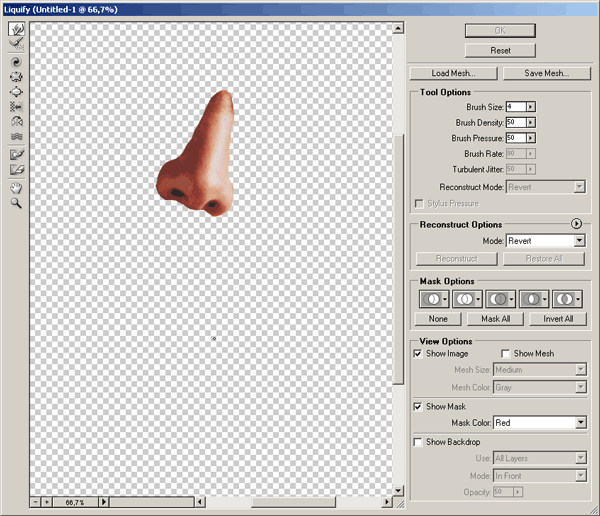
Рис. 6.144. Рабочее окно команды LiquifyЭта необычная по своим свойствам команда позволяет выполнять произвольные анатомические преобразования лица, которые трудно или даже невозможно реализовать другими средствами программы.
- Для того чтобы убрать розовый оттенок кожи, который свидетельствует об отменной физиологии и является исключительным преимуществом молодого возраста, обработаем ее командой Selective Color. He снимая ранее созданной пометки, выполним команду главного меню Image › Adjustments › Selective Color и уменьшим интенсивность красок в составе красного цвета. Примерное значение настроек показано на Рис. 6.145. Снимем выделение (CTRL + D).
